이 기사에서는 Mac에서 Quicken 제거 철저하고 효과적으로. 이 앱은 훌륭하지만 때때로 문제가 발생할 수 있습니다. 그렇기 때문에 이러한 문제에 직면한 대부분의 사용자는 기기에서 앱을 제거하기로 선택합니다.
이제 다양한 방법으로 앱 제거 당신의 맥에서. 그러나 오류를 생성하지 않고 이러한 메서드를 올바르게 실행하는 방법에 대한 적절한 가이드가 필요합니다. 이에 대해 자세히 알아보려면 이 기사를 읽으십시오.
내용 : 1 부분. Mac에서 Quicken을 제거하는 가장 빠른 방법 2 부분. Mac에서 Quicken을 수동으로 제거하는 방법은 무엇입니까?3부. Quicken이란 무엇입니까?4 부. 결론
1 부분. Mac에서 Quicken을 제거하는 가장 빠른 방법
Quicken은 재정 관리에 도움이 되는 훌륭한 도구입니다. 그러나 그것이 매우 훌륭하더라도 갑자기 멈추거나 앱이 작동하지 않는 것과 같은 때때로 문제가 계속 발생할 수 있습니다. 이제 Mac용 Quicken을 제거하려면 두 가지 방법 중에서 선택해야 합니다.
첫 번째는 전문 도구를 사용하는 것이고 다른 하나는 나중에 다룰 수동 방법을 사용하는 것입니다. 지금은 전문적인 청소 도구를 통해 Mac에서 Quicken을 제거하는 더 쉬운 방법을 먼저 소개하겠습니다. Mac을 청소하고 더 빠르게 작동시키십시오. 그리고 다른 최고의 청소 도구는 무엇입니까? iMyMac PowerMyMac?
그것의 앱 제거 프로그램 기능은 앱을 컴파일하고 관련 파일 단 몇 초 만에 스캔할 수 있습니다. 이 강력한 도구를 사용하면 Mac에서 삭제하기 어려운 소프트웨어를 쉽게 제거할 수 있습니다.
그래서 당신은 그것을 사용할 수 있습니다 Mac에서 Quicken을 완전히 제거 및 기타 소프트웨어 원드라이브처럼 또는 Avast 남은 것 없이.
PowerMyMac은 매우 훌륭하여 다음과 같이 더 이상 필요하지 않은 장치의 불필요한 파일을 제거하는 데도 도움이 됩니다. 쓰레기 파일, 복제된 미디어 파일, 유사한 사진 및 크기가 크거나 오래된 파일. 더군다나 그것은 당신을 도울 수 있다는 것입니다 인터넷 사용 기록 지우기 장치를 보호하고 비공개로 유지합니다.

따라서 iMyMac PowerMyMac 사용 방법을 배우고 싶다면 아래에서 제공할 모든 단계를 따르고 Mac에서 Quicken을 성공적으로 제거할 수 있는지 확인하기만 하면 됩니다.
- PowerMyMac을 무료로 다운로드하여 Mac 컴퓨터에 설치하고 소프트웨어를 신뢰해야 합니다.
- 탭 앱 제거 프로그램 기능 및 선택 주사
- 이렇게 하면 즉시 장치를 스캔하고 바로 컴퓨터에 설치된 앱 목록을 표시합니다. 그런 다음 앱을 찾으십시오. 빨리 그리고 그것을 선택하십시오
- 이제 CLEAN 제거 프로세스를 시작하는 버튼
iMyMac PowerMyMac이 제공하는 다른 모든 기능을 경험하고 싶다면 지금 기기에 다운로드해 보십시오. 다시 말하지만 이 강력한 도구는 앱 제거에만 국한되지 않습니다. 그러나 많은 단계를 수행하고 너무 많은 시간을 낭비하지 않고 장치를 정리하는 데 도움이 될 수도 있습니다.

2 부분. Mac에서 Quicken을 수동으로 제거하는 방법은 무엇입니까?
Mac용 Quicken 앱을 수동으로 제거하는 방법은 매우 효과적이지만 너무 많은 시간과 노력을 들이다. 그렇기 때문에 Quicken과 같은 앱을 삭제할 때 전문 제거 도구를 사용하는 것이 좋습니다. 그러나 물론 원한다면 수동 방법을 계속 사용할 수 있습니다.
이제 수동 방법을 사용하여 Mac에서 Quicken을 제거하려면 아래 나열된 모든 단계를 따르십시오.
- 당신을 엽니 다 파인더 선택하고 어플리케이션
- Quicken을 찾아 해당 아이콘을 마우스 오른쪽 버튼으로 클릭한 다음 휴지통으로 이동
- 마우스 오른쪽 버튼으로 휴지통 아이콘 및 선택 휴지통 비우기
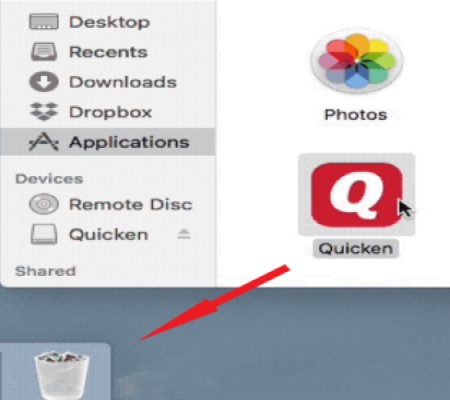
- 자, 가라. 파인더 그 다음에 Go 선택 폴더로 이동
- 단어를 입력
~/Library선택하고 Go - 당신은 찾을 필요가 Quicken 관련 파일 Mac에서 Quicken을 완전히 제거하려면 다른 폴더에 있습니다. 다음과 같은 폴더에서 Quicken 앱과 함께 제공되는 모든 데이터를 선택하십시오.
~/Caches, ~/Preferences, ~/Application Support, ~/LaunchAgents, ~/StartupItems, ~/PreferencePanes, ~/LaunchDaemons등 - 당신의 휴지통 선택 휴지통 비우기 영구적으로 제거하려면
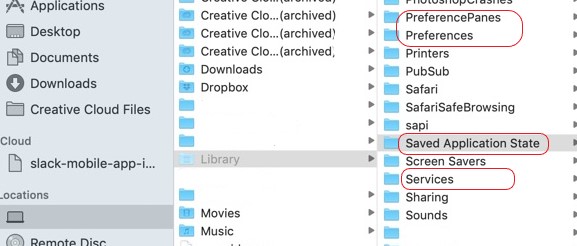
그 후에는 Quicken 앱이 기기에서 영구적으로 제거됩니다. 모든 단계를 따르고 실수가 전혀 없다면 매우 쉽습니다. 다시 말하지만, 이 수동 프로세스는 매우 길고 하루 종일 걸릴 수 있으므로 가장 선호하는 방법을 선택해야 합니다. 나를 위해, 나는 여전히 더 쉬운 방법을 선택할 것입니다. iMyMac PowerMyMac.
3부. Quicken이란 무엇입니까?
재정 또는 비즈니스 관리를 좋아하는 사람들에게 Quicken은 도움이 될 수 있는 훌륭한 도구입니다. 계정, 잔액, 투자 및 돈과 관련된 모든 것을 추적할 수 있습니다. 빨리 실제로 매우 유용하지만 인기 있는 금융 앱이지만 여전히 때때로 문제가 발생합니다.
만나는 많은 사용자 이러한 문제 Mac에서 Quicken을 제거하고 다시 설치하는 경향이 있습니다. 그 후, 그들은 자산을 다시 관리하는 데 도움을 주어 앱이 정상 궤도에 올랐다는 것을 알게 될 것입니다.
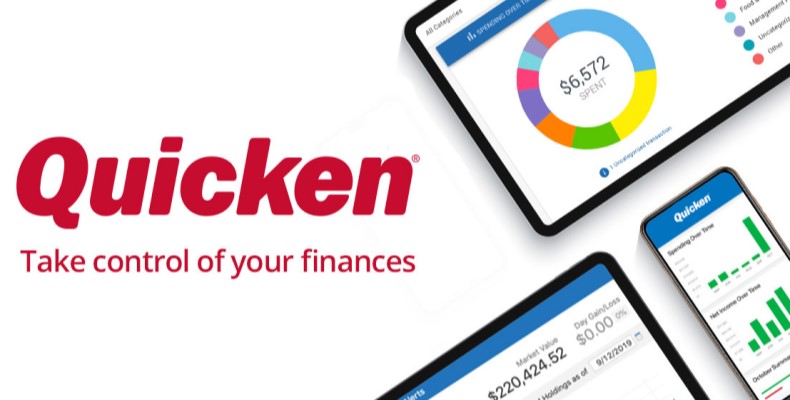
4 부. 결론
Quicken은 훌륭한 앱이지만 기능만큼 완벽하지는 않습니다. 그렇기 때문에 많은 사용자가 여전히 재정 관리로 돌아가기 위해 삭제하고 얼마 후 다시 설치하기를 원합니다.
자, 원하는 분들을 위해 Mac에서 Quicken 제거, 두 가지 방법 중에서 선택할 수 있습니다. 하나는 수동 방식이고 다른 하나는 앱 제거 프로그램 PowerMyMac의.
다시 말하지만, PowerMyMac은 훨씬 빠르고 효율적인 방법으로 장치를 정리하는 데 도움이 되는 매우 강력한 도구입니다. 따라서 컴퓨터에서 이러한 기능을 경험하고 싶다면 지금 다운로드하는 것이 좋습니다.



